Come modificare gli URL del tuo sito WordPress?
Pubblicato: 2022-11-22Come si modificano gli URL del sito WordPress? Se sposti l'installazione di WordPress in un'altra directory o trasferisci l'istanza in un nuovo dominio, l'URL per WordPress deve essere modificato.
Questo articolo discuterà i motivi più comuni per modificare l'URL sui siti WordPress, la differenza tra l'indirizzo WordPress e l'indirizzo del sito e come modificare gli URL dei siti WordPress con vari metodi.
I motivi più comuni per modificare l'URL sui siti WordPress
Anche se si consiglia di scegliere l'URL del proprio sito WordPress il più a lungo possibile, a volte potrebbe essere necessario modificarlo.
Questi sono i motivi più comuni per modificare l'URL dei tuoi siti WordPress:
- Spostare un sito WordPress da un server locale o un ambiente di test a un server live.
- Le aree di amministrazione saranno accessibili tramite una sottodirectory in futuro. Ciò può essere ottenuto modificando l'URL del sito WordPress.
- Se stai spostando un dominio WordPress, in questo caso, è essenziale impostare i reindirizzamenti in WordPress affinché le vecchie pagine vengano reindirizzate alle nuove pagine.
- Il certificato SSL è stato ottenuto e il sito Web è stato convertito in HTTPS. Ancora una volta, dovresti impostare un reindirizzamento dal vecchio sito HTTP al sito HTTPS.
Come modificare l'URL del sito WordPress?
È essenziale sapere come modificare l'URL del tuo sito WordPress indipendentemente dal fatto che tu stia passando da HTTP a HTTPS, cambiando il nome di dominio, migrando da un server locale a un server live o passando a un sottodominio.
Come vedrai in questa sezione, ci sono diversi metodi che puoi utilizzare per cambiare facilmente l'URL del tuo sito WordPress.
Metodo 1: modifica gli URL del sito WordPress dall'area di amministrazione
Per quanto riguarda i principianti, questo è il metodo più semplice e intuitivo se hai accesso al pannello di amministrazione di WordPress.
Segui questi passaggi per utilizzare questo metodo:
- Vai su Impostazioni nella dashboard di WordPress.
- Fare clic su Generale .
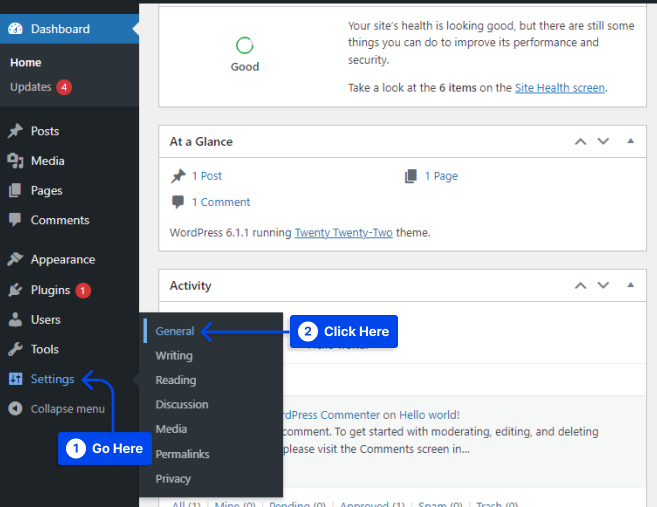
- Modifica gli URL del tuo sito WordPress nelle caselle Indirizzo WordPress e Indirizzo sito .
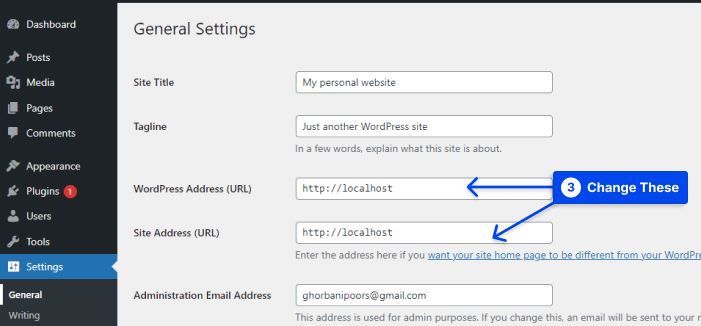
È probabile che questi URL siano gli stessi per la maggior parte dei siti web.
- Fai clic sul pulsante Salva modifiche per salvare le modifiche apportate all'URL.
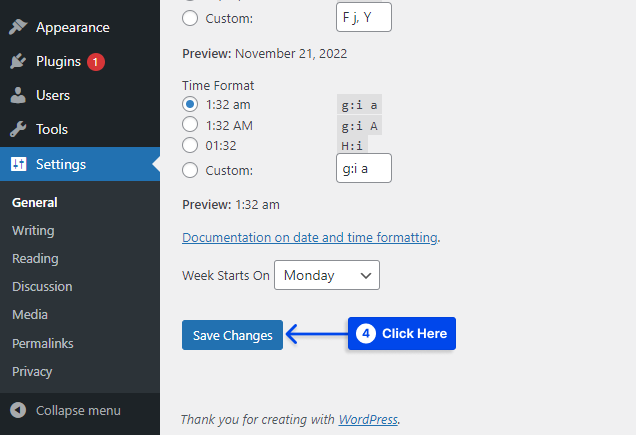
Ora è possibile controllare il tuo sito web per assicurarti che tutto funzioni correttamente.
Metodo 2: modificare gli URL del sito WordPress utilizzando il file functions.php
Dovrai utilizzare questo metodo se non puoi accedere al pannello di amministrazione di WordPress.
Segui questi passaggi per utilizzare questo metodo:
- Accedi al tuo sito WordPress utilizzando un client FTP .
- Individua la cartella del tema WordPress.
In genere, si trova nella seguente posizione: /wp-content/themes/your-theme-folder/ .
- Apri il file functions.php e modificalo utilizzando il tuo editor di testo preferito.
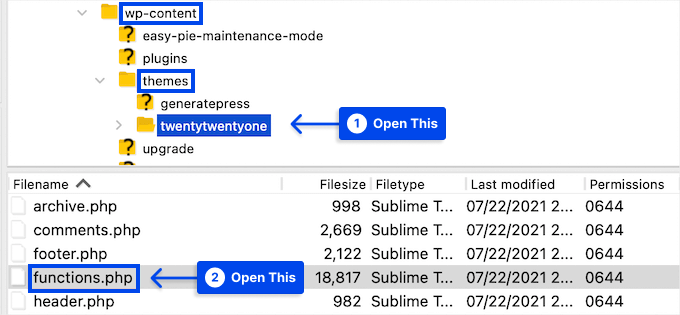
- Aggiungi il seguente codice alla fine del file:
update_option( 'siteurl', 'https://example.com' ); update_option( 'home', 'https://example.com' );- Sostituisci " https://example.com " con gli URL del tuo sito.
- Salva le modifiche e carica nuovamente il file sul server tramite FTP.
Ora puoi visitare il tuo sito Web per determinare se tutto funziona come dovrebbe.
Utilizzando questo metodo, puoi aggiornare i database con i nuovi URL dei siti. Ogni volta che carichi il tuo file functions.php, WordPress aggiorna gli URL nel database per il tuo sito web.
Se il tuo sito funziona correttamente, puoi rimuovere le due righe di codice dal file functions.php nell'installazione di WordPress.
Metodo 3: modificare gli URL del sito WordPress utilizzando il file wp-config.php
Questo metodo può essere utilizzato se hai bisogno di aiuto per localizzare il tuo file functions.php o se non sei sicuro di quale tema WordPress devi modificare.
Dovrai includere gli URL del tuo sito web nel file wp-config.php nell'installazione di WordPress. Questo file ha diverse impostazioni di base, che possono essere trovate nella cartella principale del tuo sito web.
Segui questi passaggi per modificare l'URL del sito WordPress con wp-config.php:
- Accedi al tuo sito web utilizzando un client FTP .
- Individua il file wp-config.php .
Molto probabilmente troverai questo file nella cartella principale del tuo dominio.
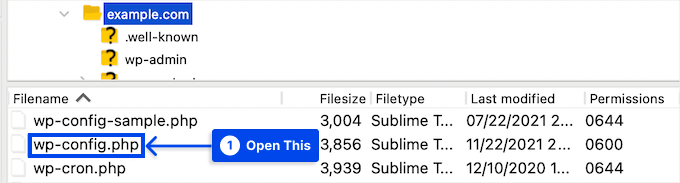
- Apri il file nell'editor.
- Aggiungi il codice seguente appena sopra la riga che dice " Questo è tutto, smettila di modificare!" Buona pubblicazione ':
define( 'WP_HOME', 'https://example.com' ); define( 'WP_SITEURL', 'https://example.com' );- Sostituisci
https://example.comcon il tuo nome di dominio. - Salva le modifiche e caricale nuovamente sul tuo server.
Successivamente, controlla il tuo sito Web per assicurarti che tutto funzioni come dovrebbe.
Metodo 4: modifica gli URL dei siti WordPress nel database utilizzando phpMyAdmin
La modifica degli URL direttamente all'interno del database di WordPress è un altro metodo per aggiornare gli URL dei siti WordPress. La dashboard del tuo account di hosting WordPress ti fornisce l'accesso diretto a questa funzione.

Fai un backup del tuo database WordPress prima di procedere. Questo ti aiuterà ad annullare qualsiasi modifica apportata al tuo database WordPress se qualcosa va storto.
Segui questi passaggi per modificare l'URL del sito nel database di WordPress:
- Accedi alla dashboard del tuo account di web hosting.
- Fare clic sull'icona phpMyAdmin nella sezione Database .
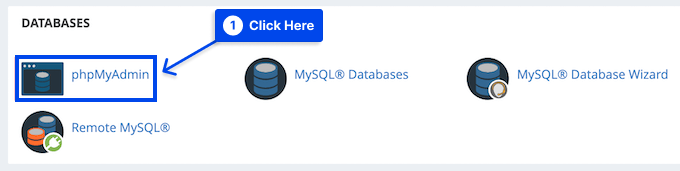
Nota : a seconda del provider di hosting, i passaggi potrebbero differire leggermente. Tuttavia, tutti i provider di hosting cPanel ti permetteranno di modificare l'URL di WordPress in cPanel.
Facendo clic su questo pulsante, verrai automaticamente avviato in phpMyAdmin. Questa applicazione basata sul Web offre un modo conveniente per modificare i database MySQL.
Segui questi passaggi per usarlo:
- Fai clic sul tuo database WordPress nella colonna di sinistra.
Sarai in grado di visualizzare le tabelle contenute nel tuo database WordPress utilizzando questo metodo.
- Fare clic sull'opzione wp_options .
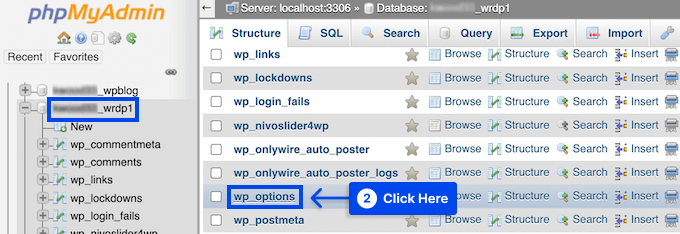
Per impostazione predefinita, il prefisso del database nel database di WordPress è wp_ . Tuttavia, poiché puoi modificare il prefisso del database di WordPress, potrebbe essere qualcos'altro.
Ora vedrai le righe all'interno della tabella delle opzioni che include WordPress homeurl e siteurl.
- Individua la colonna option_name in cui verranno elencati siteurl e home .
- Fai clic sull'icona a forma di matita Modifica a sinistra di ogni riga.

- Modifica il campo option_value con l'URL del tuo nuovo sito.
Potrebbe essere necessario scorrere la tabella delle opzioni per individuare il nome dell'opzione home .
- Fare clic sul pulsante Vai nell'angolo in basso a destra per salvare le modifiche al database.
Quindi, puoi controllare il tuo sito Web per assicurarti che tutto funzioni correttamente.
Metodo 5: modifica l'URL di WordPress con WP-CLI
Se desideri modificare l'URL del tuo sito utilizzando l'interfaccia della riga di comando di WordPress (WP-CLI), puoi farlo utilizzando questo metodo.
Per utilizzare questo metodo, dovrai avere accesso al tuo sito tramite SSH e avere familiarità con come accedere al tuo sito tramite WP-CLI.
Segui questi passaggi per utilizzare questo metodo:
- Accesso SSH al tuo sito utilizzando WP-CLI .
- Modifica i seguenti due comandi per modificare l'URL del tuo sito:
wp option update home 'http://yoursiteurl.com' wp option update siteurl 'http://yoursiteurl.com'Qual è la differenza tra l'indirizzo di WordPress e l'indirizzo del sito?
Se desideri modificare l'URL di WordPress, dovrai aggiornare due impostazioni separate: l'indirizzo di WordPress e l' indirizzo del sito .
Per molti principianti, questo può creare confusione poiché hanno bisogno di aiuto per comprendere le differenze tra le due impostazioni.
L'indirizzo WordPress (URL) è un indirizzo web in cui sono archiviati i file e le cartelle di WordPress, comprese le pagine dell'amministratore, i file multimediali, i plug-in, i temi, ecc.
In WordPress, il tuo indirizzo del sito (URL) funge da interfaccia pubblica del tuo sito web. L'indirizzo del tuo sito web è quello che i visitatori inseriranno nel loro browser web per accedervi.
Non vi è alcuna differenza tra l'indirizzo WordPress e l'URL dell'indirizzo del sito per la maggior parte degli utenti. La maggior parte delle grandi aziende ospita i propri siti WordPress su server separati.
Questo perché hanno molte applicazioni sul loro sito Web aziendale e desiderano isolare dove sono ospitate queste applicazioni per migliorare la sicurezza di WordPress. Nella maggior parte dei casi, questi due URL di WordPress rimarranno gli stessi.
Domande frequenti
In questa sezione, risponderemo ad alcune domande frequenti per aiutarti a trovare la tua soluzione.
Quando non è possibile modificare l'indirizzo WordPress (URL) nella pagina delle impostazioni dell'area di amministrazione, significa che gli URL sono stati codificati nel file wp-config.php.
Supponi di voler modificare l'URL di WordPress. In tal caso, puoi seguire uno dei metodi di cui sopra per modificare il file wp-config.php e apportare le modifiche necessarie.
Gli utenti non tecnici possono modificare accidentalmente l'URL di WordPress e le impostazioni dell'indirizzo del sito dall'area di amministrazione di WordPress quando utilizzano WordPress.
Successivamente, dovrai seguire i metodi sopra per modificare gli URL di WordPress tramite functions.php e wp-config.php o modificare il database.
Conclusione
La nostra discussione in questo articolo riguardava i motivi più comuni per modificare l'URL di un sito WordPress, la differenza tra un indirizzo WordPress e l'indirizzo di un sito e vari metodi per modificare l'URL di un sito WordPress.
È di grande interesse per noi che tu prenda il tempo per leggere questo articolo e ti siamo grati per il tuo tempo.
Fateci sapere se avete domande o commenti nella sezione commenti. Seguici su Facebook e Twitter per ottenere le informazioni più aggiornate sui nostri articoli.
